Geek Adventures: Instalando o Windows 8 em um Netbook - Funciona?
Eu tenho um netbook Toshiba NB505 de 10,1 (Toshiba NB505 10.1) polegadas(inch netbook) que me atendeu bem, mas eu seria o primeiro a dizer que é muito lento. Não tenho certeza se isso se deve à minha instalação do Windows 7 (Windows 7) Professional nele, no lugar do Windows 7 Starter Edition , ou se é apenas lamentavelmente fraco para começar, ou ambos, ou outra coisa.
De qualquer forma, como o Windows 8(Windows 8) foi projetado para ser executado em hardware com menos potência, pensei em experimentar uma instalação do Windows 8 para ver como isso funcionaria. Siga-me enquanto levo esta aventura no nerd.
NOTA:(NOTE:) Se você quiser saber sobre a configuração de hardware(hardware configuration) do meu netbook e como ele é fraco, veja suas especificações, aqui(here)
Primeiro de tudo: será que ele realmente funciona?
De acordo com a Digital Trends , "os netbooks estão oficialmente mortos e o Windows 8 puxou o gatilho". ("Netbooks are officially dead and Windows 8 pulled the trigger.")Embora eles definitivamente tenham um ponto (os notebooks são mais baratos agora, os tablets estão mais amplamente disponíveis e mais baratos do que costumavam ser, a resolução da tela do netbook é muito baixa e assim por diante) eu não estava disposto a jogar meu netbook fora com base em opinião de algum site de tecnologia. Eu queria tentar instalar o Windows 8(Windows 8) sozinho para ver o que aconteceria.
Então, correria? A resposta do Windows 8 Upgrade Advisor da (Windows 8 Upgrade Advisor)Microsoft foi um sonoro "mais ou menos "(Sort) . Alguns dos meus aplicativos instalados não funcionariam, incluindo meu Microsoft Office 2003 , mas eu estava bem com isso porque eu estava usando o Scrivener ou o Google Docs(Google Docs) e planejava desinstalar o Microsoft Office(Microsoft Office) de qualquer maneira.
O criador de mídia de recuperação da Toshiba(Toshiba recovery media creator) (um programa especial armazenado em uma partição oculta no disco rígido, usado para restaurar o computador às configurações de fábrica) também não funcionava, mas imaginei que poderia criar uma imagem de disco(disk image) e criar mídia de recuperação da Toshiba(Toshiba recovery) em discos antes Eu comecei. No entanto, o fato de a resolução da tela(screen resolution) não ser compatível com os aplicativos modernos do Windows 8 foi um obstáculo definitivo.
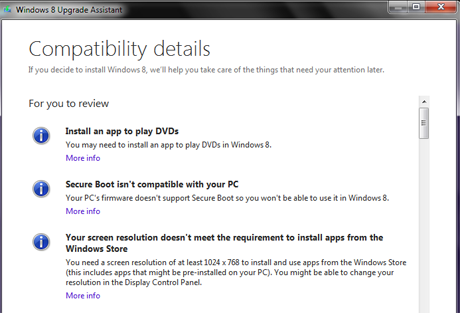
Se fosse verdade que a resolução da tela(screen resolution) não me permitia executar aplicativos do Windows 8 da (Windows 8)Store , eu estava resignado a ficar sem eles. Eu só uso o netbook para escrita leve e conexões de internet(writing and internet connections) de qualquer maneira, então não ser capaz de executar aplicativos não seria uma perda muito terrível. Os aplicativos de desktop, que são os que eu usaria com mais frequência, devem ser executados sem problemas.
No entanto, vi este artigo(this article) no site (web site)How-To Geek que me deu esperança de que talvez meu driver de vídeo(video driver) pudesse ser enganado para permitir uma resolução compatível com o Windows 8.
A ferramenta Editor do Registro(Registry Editor) não me assusta depois de todos esses anos, então eu imediatamente a executei e fiz a pesquisa recomendada, e esperei, esperei e esperei... e oh ratos, não, eu não posso fazer isso. A resolução da tela deste netbook não pode ser alterada. Como isso depende inteiramente do driver de vídeo(video driver) , alguns netbooks permitirão a alteração e outros não.

Ainda assim, a possibilidade de que o Windows 8 me desse um pouco mais de velocidade do netbook era atraente, então decidi ir em frente e tentar.
Comece antes do início
Eu não posso enfatizar o suficiente que se você vai fazer algo com seu computador que pode estragar de alguma forma, você precisa fazer um backup completo primeiro. Na verdade, deixe-me colocar isso em negrito: você precisa fazer um backup completo primeiro(you need to do a complete backup first) . Não apenas seus arquivos, mas um backup de tudo o que está nesse disco. E você precisa ter certeza de ter os discos atuais do sistema operacional(operating system) e os discos de recuperação do computador à mão. O tempo que você gasta para garantir que tudo isso seja feito é essencial, não importa quanto tempo possa levar.
E se você planeja desinstalar alguma coisa, faça isso antes de fazer o backup. Não faz sentido fazer backup de coisas que você não vai querer reinstalar. Se você precisar de uma breve atualização sobre como fazer isso, temos um artigo que o ajudará: Seis(Six) maneiras de remover ou desinstalar programas e aplicativos do Windows(Windows Programs and Apps) .
Também executei o utilitário muito útil CCleaner para garantir que não houvesse detritos das desinstalações. Somos fãs do CCleaner aqui em 7 Tutoriais(7 Tutorials) , e com razão. Depois que fiz isso, reiniciei o computador apenas para ter certeza de que estava com um início limpo.
Primeiro fiz um disco de recuperação(rescue disk) com a edição gratuita do Macrium Reflect . Não achei que fosse realmente necessário, mas é melhor ter e não precisar do que precisar e não ter! E então para o backup real fiz uma imagem do disco rígido, também com Macrium Reflect , incluindo todas as partições. Foi-me dada a opção de salvar a imagem em um disco rígido, unidade de rede(network drive) ou discos ópticos. Escolhi colocar os meus em DVDs mesmo sabendo que levaria mais tempo, pois não fazia ideia se conseguiria me conectar à rede se a instalação desse errado. E sim, demorou bastante e um total de dez DVDs . Como eu disse, porém, tempo bem gasto. OO Windows 8 Upgrade Advisor(Windows 8 Upgrade Advisor) disse que o Macrium Reflect Free não era compatível com o Windows 8(Windows 8) , mas o site do Macrium(Macrium web) diz que é, então imaginei que, se o pior acontecesse, eu faria o download novamente e o reinstalaria para que eu pudesse restaurar da minha imagem conforme necessário.
NOTA:(NOTE:) Você vai querer desativar o AutoPlay temporariamente ou ele aparecerá e perguntará o que fazer com cada disco que você inserir. Isso fica REALMENTE(REAL) velho depois de mais de um disco. Veja como: Como personalizar as configurações de reprodução automática(AutoPlay Settings) .
E pode parecer óbvio, mas certifique-se de que seu computador portátil esteja conectado a uma tomada antes de começar. Sim, eu já usei um software de instalação de bateria antes. 🙂 Se você esquecer de fazer isso, o instalador irá lembrá-lo antes de começar.
Depois que a imagem de disco do Macrium Reflect foi feita, usei o Toshiba Recovery Media Creator para criar outro conjunto de discos. Como a recuperação da Toshiba depende de dados armazenados em uma partição oculta na unidade, e eu não tinha certeza do que aconteceria com essa partição quando instalei o Windows 8(Windows 8) , achei melhor prevenir do que remediar.
NOTA do Ciprian:(NOTE from Ciprian:) fazer outro conjunto de imagens com o Toshiba Recovery Media Creator foi um exagero. Se as imagens de disco do Macrium Reflect foram criadas sem erros, você não deverá ter que fazer outro conjunto de imagens com outra ferramenta. Mas, se você quer ter 100% de certeza de que vai recuperar tudo, a abordagem de Marte é a mais segura possível.
Para frente e para cima
Então aqui está meu valente netbook e seu gravador de DVD(DVD burner) externo e sua pilha de 13 discos de backup (10 para a imagem, 3 para o utilitário Toshiba(Toshiba utility) ) prontos para eu começar a grande aventura do Windows 8 . Caso alguém(case anyone) esteja se perguntando, não é a minha mesa que está sentada, mas uma mesa extra que usamos para segurar o interruptor, as impressoras, o telefone e outros itens essenciais do escritório. Também é bom para configurar laptops quando queremos uma conexão de rede(network connection) com fio . O papel de parede é uma imagem da NASA(NASA image) do dia.

Primeiro, reativei o AutoPlay e depois coloquei meu DVD do Windows 8 na unidade externa, cruzei os dedos, tomei um grande gole de café e fechei a gaveta. O DVD começou a tocar.

NOTA:(NOTE:) De agora em diante, tive que documentar a maior parte do processo com a câmera do meu celular(cell phone camera) , então desculpem as ilustrações medíocres.
Tudo parecia estar indo bem. Planejei fazer uma atualização, em vez de uma instalação limpa, porque tinha todas as indicações de que a atualização funcionaria.
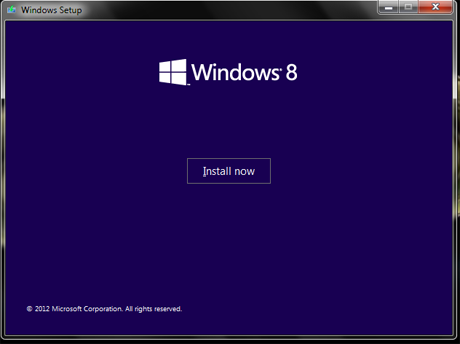
A tela inicial(splash screen) foi carregada e, em seguida, a instalação copiou seus arquivos temporários necessários. Em seguida, fui solicitado a ficar online para obter as atualizações disponíveis.

Então, me pediram para escolher entre uma instalação de 64 bits ou 32 bits(bit installation) . Eu escolhi 32 bits.

Em seguida, me perguntaram se deveria atualizar e manter tudo ou instalar limpa? Eu queria um upgrade. Pelo menos no início. 🙂

E então... uh oh. Não consigo instalar o Windows 8 (Windows 8) Pro com Media Center sobre o Windows 7 Professional e manter meus dados? Tem que ser uma instalação limpa. Eu não estava feliz, mas não tinha escolha.

Neste ponto, consultei nosso próprio tutorial sobre como fazer uma instalação limpa do Windows 8 : Como instalar o Windows 8 (Install Windows 8) RTM no seu computador(Your Computer) . E desta vez funcionou.
Ah! Era isso que eu queria ver!

Após a tela inicial do (splash screen)Windows 8 , recebi uma tela com três opções, Windows 8 , Windows Setup e Windows(Windows Setup and Windows) 7 Rollback , se bem me lembro. Ele desapareceu sem que eu fizesse uma escolha e muito rápido para eu tirar uma foto.
O instalador diz que seu computador será reiniciado várias vezes, mas o que ele não diz é que algumas dessas reinicializações dão a você uma tela totalmente preta e um ataque cardíaco(heart attack) . 🙂
Depois disso, havia telas para inserir a chave do produto(product key) , definir informações variadas da Microsoft(Microsoft information) ( relatório de erros(error reporting) , região e idioma(region and language) e teclado e assim por diante) e então me pediram para entrar. Como já tenho uma conta da Microsoft(Microsoft account) , digitei meu endereço de e-mail e senha(email address and password) .

E o processo mudou muito rapidamente depois disso.
Ta-Daaaaa! Sucesso!
Então, aqui está meu valente netbook rodando o Windows 8(Windows 8) . Eu vou personalizar a tela de bloqueio(lock screen) eventualmente; este é o padrão que apareceu, e para um gráfico simples do Space Needle em Seattle não é tão ruim.

Vou precisar experimentar para ver se ele realmente funciona mais rápido do que com o Windows 7(Windows 7) , como os aplicativos funcionam e assim por diante e assim por diante. Escreverei sobre tudo isso quando descobrir.
Conclusões
Dado que este netbook nunca foi projetado para rodar o Windows 8(Windows 8) e que a Toshiba explicitamente não suporta o Windows 8(Windows 8) no modelo NB-505(NB-505 model) , eu não esperava que as coisas fossem tão bem ou com tanto sucesso quanto aconteceram. Eu costumava dar suporte técnico on-line para a Toshiba em seu Fórum CompuServe(CompuServe Forum) , e uma coisa que sabíamos com certeza era que se a Toshiba dissesse "não suportado", significava exatamente isso - sem drivers, sem instruções e sem ajuda do fabricante para fazer algo seu computador não foi projetado para fazer.
Precisarei passar mais tempo trabalhando com o netbook para ver quais problemas permanecem, se houver. No geral, porém, eu diria que o experimento foi um sucesso, e guardei esses 13 discos de backup com segurança em meu gabinete de armazenamento em disco(disk storage cabinet) com a suposição de que não precisarei usá-los.
Related posts
O que é DHCP? Como funciona?
Geek Adventures: Usando o Windows 8 em um Netbook
Como alterar o local de rede do Windows 10 para privado (ou público)
Como instalar qualquer versão do Windows de outros computadores de rede
Monte partições e pastas compartilhadas do Windows 7 no Ubuntu
Como verificar a versão Windows 10, OS build, edição ou tipo
Como desinstalar drivers de Windows, em 5 passos
Como abrir a Task Manager em Windows 11 e Windows 10
Descubra quando Windows foi instalado. Qual é o seu original install date?
Como limpar os cookies no Firefox em Windows and macOS
17 maneiras de abrir Settings em Windows 11
O que é System Restore e 4 maneiras de usá-lo
Como você cria um USB Windows 10 recovery drive?
Como instalar o Windows 10 de DVD, ISO ou USB
5 maneiras de desinstalar as atualizações Windows 11
Como editar, limpar e excluir variáveis de ambiente em Windows
Como faço para redefinir minha senha Microsoft account?
ASUS AiProtection: Sim ou Não? Aumentar a segurança do seu roteador!
Como definir e configurar Location Services em Windows 11
Como personalizar as configurações de compartilhamento de rede no Windows 7
